
OS X Yosemite (10.10) si můžete zdarma stáhnout z Mac App Store, pokud jste si jej zakoupili v minulosti a zobrazuje se v historii nákupů s možností opětovného stažení operačního systému. Po stažení se automaticky spustí instalační program. Pokud budete postupovat podle pokynů na obrazovce, skončíte s instalací aktualizace OS X (nebo macOS) Yosemite na spouštěcí jednotku. Co když chcete provést čistou instalaci a úplně vymazat spouštěcí jednotku? Nebo byste možná chtěli mít instalační program na zaváděcí jednotce USB, takže jej nemusíte stahovat pokaždé, když si přejete upgradovat jeden ze svých počítačů Mac?
Pomocí nástroje Disk Utility vytvořte zaváděcí instalátor OS X Yosemite
Zaváděcí instalační program můžete vytvořit dvěma způsoby. Prvním z nich je použít skrytý příkaz Terminálu, který za vás zvládne všechny těžké zvedání. Druhá je manuální a časově náročnější. Využívá aplikace Finder a Disk Utility. Tento článek vás provede kroky k ručnímu vytvoření spouštěcí kopie instalačního programu OS X Yosemite.

Co potřebuješ
- Instalační program OS X Yosemite. Instalační program si můžete stáhnout z Mac App Store. Po dokončení najdete stažení v /Aplikace/ adresář s názvem souboru Nainstalujte si OS X Yosemite.
- Jednotka USB flash nebo jiné vhodné zaváděcí zařízení. Jak již bylo zmíněno, pro zaváděcí zařízení můžete použít pevný disk nebo SSD, i když tyto pokyny budou odkazovat na USB flash disk.
- Mac, který splňuje minimální požadavky pro OS X Yosemite.
Proces vytváření zaváděcí kopie instalačního programu OS X Yosemite se řídí těmito základními kroky:
- Namontujte instalační program na plochu.
- Pomocí nástroje Disk Utility proveďte klon instalačního programu.
- Upravte klon tak, aby umožňoval úspěšné spuštění.
Jak připojit instalační program OS X Yosemite
Hluboko v rámci instalace je soubor OS X Yosemite, který jste stáhli, obraz disku, který obsahuje všechny soubory, které potřebujete k vytvoření vlastního zaváděcího instalátoru. Prvním krokem je získání přístupu k tomuto souboru.
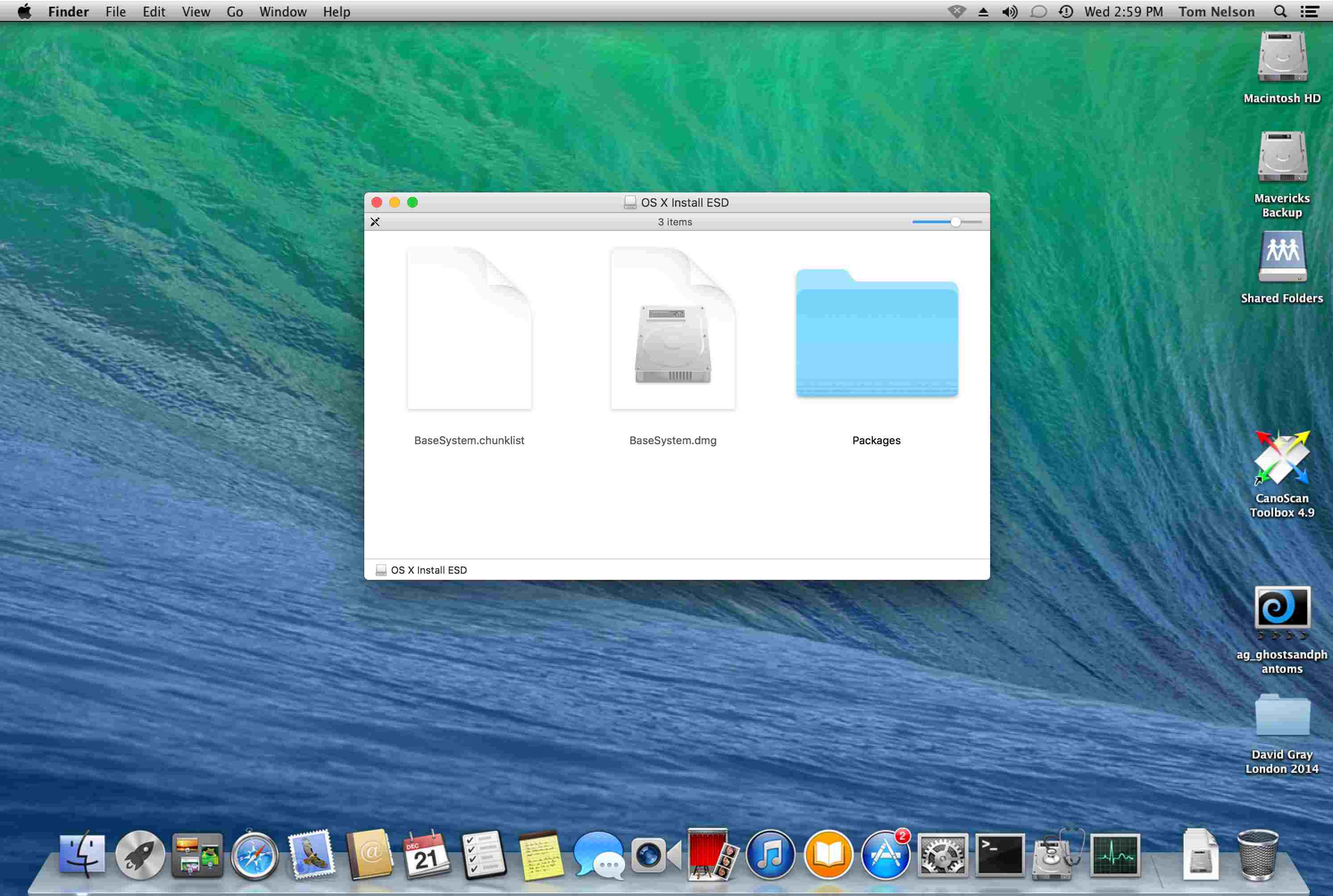
-
Otevřete okno Finder a přejděte do /Aplikace/.
-
Vyhledejte soubor s názvem Nainstalujte si OS X Yosemite, a poté klepněte pravým tlačítkem myši na soubor a vyberte Zobrazit obsah balení.
-
Otevři Obsah složku a poté otevřete složku Sdílená podpora složku.
-
Zde najdete obraz disku, který obsahuje soubory, které potřebujete k vytvoření zaváděcího instalátoru. Poklepejte na ikonu Nainstalujte ESD.dmg soubor. Tímto způsobem připojíte Nainstalujte ESD obrázek na ploše počítače Mac a otevřete okno Finderu zobrazující obsah připojeného souboru.
-
Můžete si všimnout, že připojený obrázek obsahuje pouze jednu složku s názvem Balíčky. Ve skutečnosti obrazový soubor obsahuje celý zaváděcí systém, který je skrytý. Budete muset použít Terminál aby byly systémové soubory viditelné.
-
Když jsou nyní soubory viditelné, uvidíte, že bitová kopie ESD instalace OS X obsahuje tři další soubory: .DS_Store, BaseSystem.chunklist, a BaseSystem.dmg.
Jak používat Disk Utility pro klonování OSD Instalace ESD obrazu
Dalším krokem je použití funkce Obnovit Disk Utility k vytvoření klonu obrazu ESD Install ESD, který jste připojili na plochu.
-
Připojte cílovou jednotku USB k počítači Mac.
-
Zahájení Disk Utility, umístěný na /Aplikace/Utility/.
-
Vybrat BaseSystem.dmg položka uvedená v levém podokně okna Disk Utility. Může být uveden v dolní části po interních a externích jednotkách počítače Mac. Pokud položka BaseSystem.dmg není v postranním panelu Disk Utility, přetáhněte ji do postranního panelu z okna Finderu, které se objevilo při připojení souboru InstallESD.dmg. Ujistěte se, že jste vybrali BaseSystem.dmg, ne Nainstalujte ESD.dmg, které se také zobrazí v seznamu.
-
Vybrat Obnovit.
-
Na kartě Obnovit uvidíte BaseSystem.dmg uvedené v poli Zdroj. Pokud ne, přetáhněte ikonu BaseSystem.dmg položka z levého podokna do pole Zdroj.
-
Přetáhněte ikonu USB flash disk z levého podokna do Destinace pole. V dalším kroku se zcela vymaže obsah jednotky USB flash nebo jakéhokoli zaváděcího zařízení, které jste přetáhli do pole Cíl.
-
Vybrat Obnovit.
-
Budete požádáni o potvrzení, že chcete vymazat jednotku USB flash a nahradit její obsah souborem BaseSystem.dmg. Vybrat Vymazat.
-
Na požádání zadejte své heslo správce a vyberte OK.
-
Proces obnovení bude nějakou dobu trvat. Po dokončení se jednotka Flash připojí na plochu a otevře se v okně Finderu s názvem OS X Base System. Ponechejte toto okno Finderu otevřené, protože jej budeme využívat v dalších krocích.
Jak upravit základní systém OS X na vaší jednotce Flash
Zbývá už jen upravit základní systém OS X (flash disk), aby instalační program OS X Yosemite fungoval správně ze zaváděcího zařízení.
-
V okně Finder s názvem Základní systém OS X, otevři Systém složku a poté otevřete složku Instalace složku.
-
Ve složce Instalace najdete alias s názvem Balíčky. Alias balíčků odstraníte jeho přetažením do koše nebo kliknutím pravým tlačítkem na alias a výběrem Přesunout do koše z rozbalovací nabídky. Ponechte okno instalace otevřené, protože ho použijeme níže.
-
V okně OSD Install ESD přetáhněte ikonu Balíčky složku do Instalace okno, které jste nechali otevřené v předchozím kroku.
-
V okně OSD Install ESD přetáhněte ikonu BaseSystem.chunklist a BaseSystem.dmg soubory do Základní systém OS X okno (kořenová úroveň jednotky USB flash) a zkopírujte je na jednotku flash.
-
Jakmile počítač dokončí kopírování souborů, zavřete všechna okna Finderu.
Vaše jednotka USB flash je nyní připravena k použití jako zaváděcí instalační program OS X Yosemite. Můžete zavést systém z instalačního programu Yosemite, který jste právě vytvořili, vložením jednotky USB flash do počítače Mac a následným spuštěním počítače Mac při současném podržení klávesy Option. Počítač se spustí u správce spouštění Apple, který vám umožní vybrat zařízení, ze kterého chcete spustit. Chcete-li, aby byl váš Finder co nejpoužitelnější, udělejte soubory, které odkryjete, znovu neviditelné.